相信excel软件是许多用户经常使用的一款办公软件,主要用来编辑表格文件,给用户带来了许多的好处,同时提升了用户的编辑效率,当用户在excel软件中编辑表格文件时,就会发现其中
相信excel软件是许多用户经常使用的一款办公软件,主要用来编辑表格文件,给用户带来了许多的好处,同时提升了用户的编辑效率,当用户在excel软件中编辑表格文件时,就会发现其中的功能是很强大的,
用户可以根据自己的需求来进行设置,例如用户想要设置表格按某个角度倾斜,但是不知道怎么来操作实现,这个问题其实很好解决,用户直接打开软件的设置单元格格式窗口并在对齐选项卡中将方向进行设置即可解决问题,详细的操作过程是怎样的呢,接下来就让小编来向大家介绍一下excel让表格按某个角度清斜的方法步骤吧,希望用户能够从中获取到有用的经验。
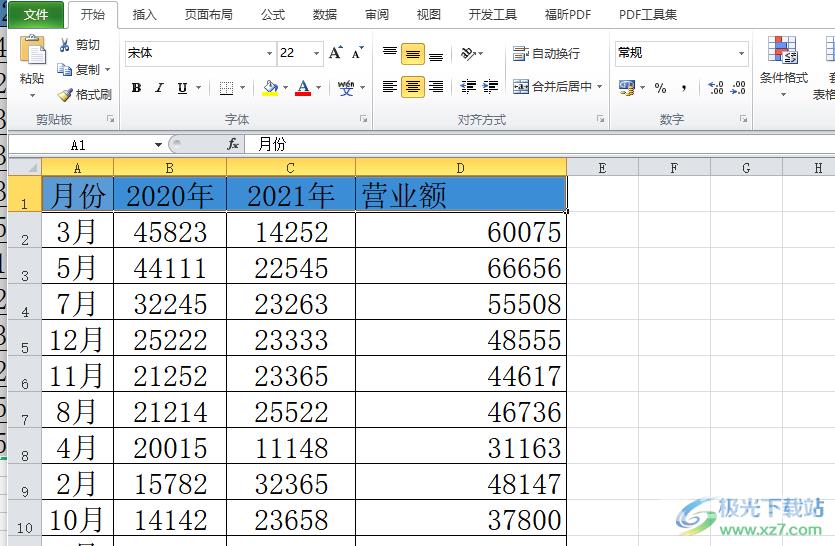
方法步骤
1.用户在电脑桌面上打开excel表格文件,并进入到编辑页面上来进行设置
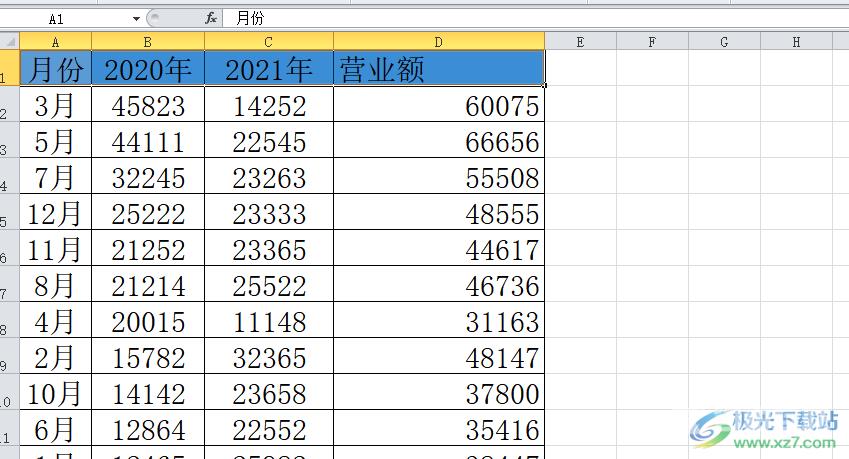
2.用户选中表头后用鼠标右键点击,在弹出来的右键菜单中用户直接选择设置单元格格式选项
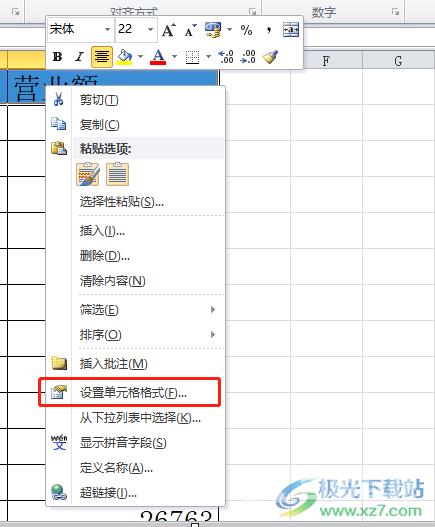
3.在打开的设置单元格格式窗口中,用户将选项卡切换到对齐选项卡上
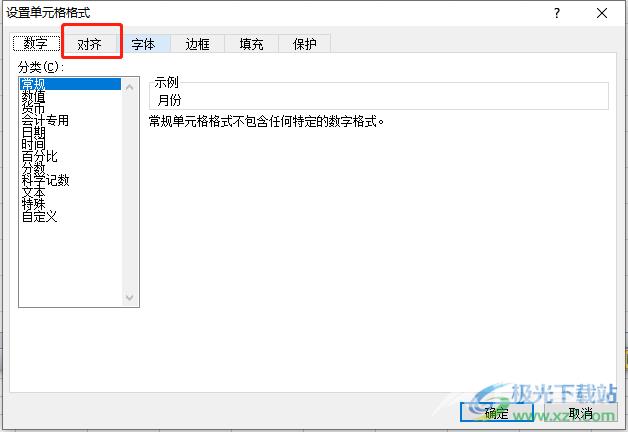
4.这时在显示出来的方向板块中,直接在方框中输入需要表头倾斜的角度就可以了
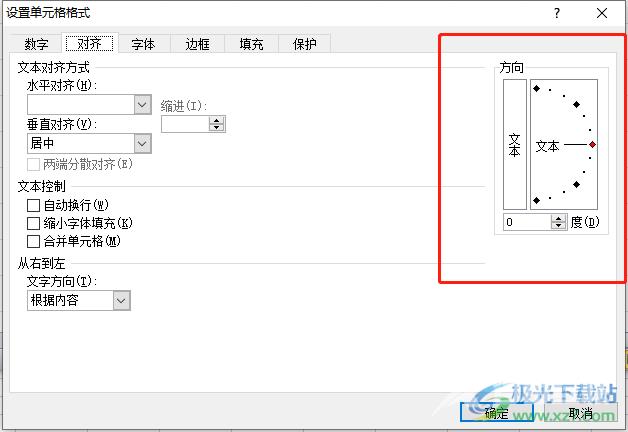
5.用户成功输入倾斜角度后,直接按下窗口右下角的确定按钮即可

6.此时回到编辑页面上,用户就可以看到表头已经按照某个角度倾斜了
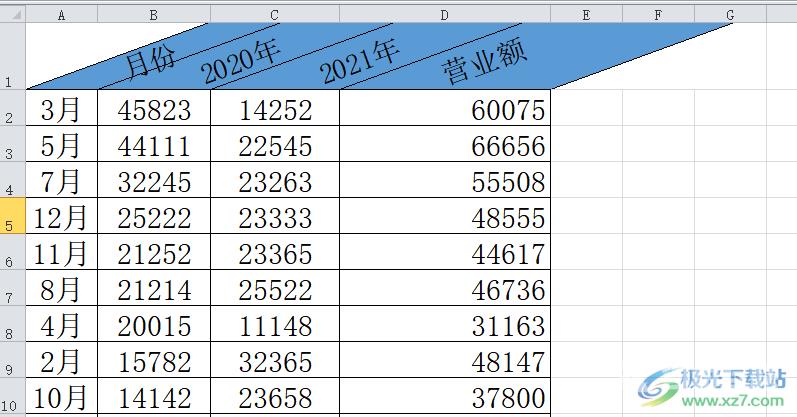
excel软件给用户带来了许多的好处,并且减少了许多的麻烦,当用户需要设置表格按某个角度倾斜时,就可以打开软件的设置单元格格式窗口并将选项卡切换到对齐选项卡上,接着找到方向板块并设置需要的倾斜的角度就可以了,方法简单易懂,因此有需要的用户快来试试看吧。
